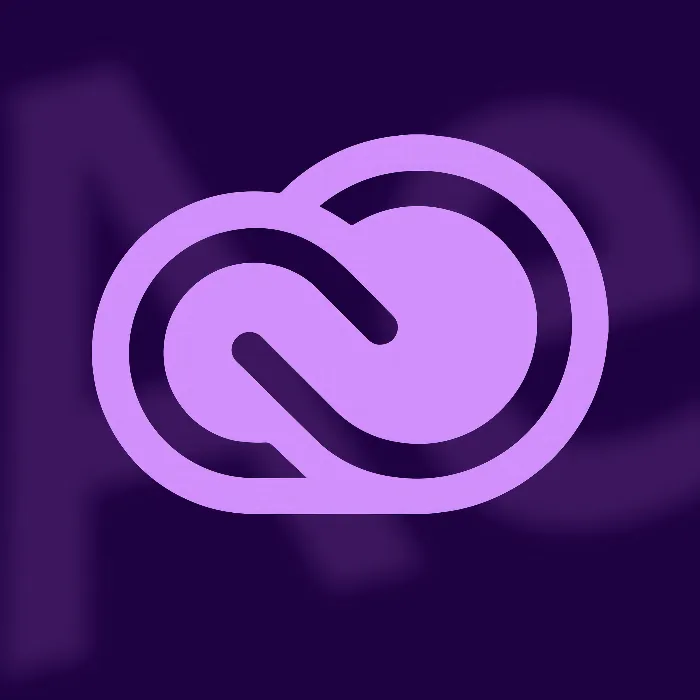Du har downloadet den senesteopdatering af AfterEffectsCC 2020 og ser frem til forbedringerne i 3D-navigationen? Dette ønske vil jeg tage op i denne vejledning. Du vil lære, hvordan du effektivt bruger de nye kamerakontroller til at gøre dine animationer endnu enklere og mere præcise. Lad os begynde med de vigtigste aspekter, du skal være opmærksom på, når du arbejder med de nye kameraværktøjer.
Vigtige indsigt
- De nye 3D-kamerastillinger muliggør en mere præcis navigation i 3D-rummet.
- Kontrollen sker gennem musebevægelser og tastekombinationer.
- Særlige funktioner som „Point of Interest“ gør det lettere at arbejde målrettet ved bestemte punkter.
- Tilpassede tastaturgenveje er tilgængelige, som hjælper dig med at bevare dit sædvanlige arbejdsmønster.
Trin-for-trin guide
Adgang til de forbedrede kamerakontroller
Først og fremmest skal du åbne After Effects CC2020og sikre dig, at du arbejder på et projekt, der indeholder 3D-lag. Efter at have indlæst projektet skal du finde de nye kamerakontroller, som er specielt designet til navigation i 3D-rummet.

Brug af global rotation
For at aktivere den globale rotation af kameraet, kan du holde musen nede og dreje om det ønskede punkt. Fadenkorset viser dig, hvilket område du drejer rundt om. Denne funktion er især nyttig, når du ønsker at lave et overblik over din 3D-scene.
Panorering med cursor
Hvis du kun ønsker at fokusere på et delområde af din scene, kan du aktivere panoramering med cursor. Dette giver dig mulighed for at bevæge kameraet målrettet rundt om et bestemt punkt, mens resten af scenen forbliver i baggrunden.
Dolly i retning af cursoren
Muligheden for at dolly med højre museknap i retning af cursoren giver dig mere frihed i 3D-animationen. Dette giver dig mulighed for at komme tættere på objekterne eller zoome længere væk. Dette øger detaljegraden i dit arbejde betydeligt.
Konfiguration af indstillingerne
For at optimere din arbejdsmetode optimaltskal du gå til indstillingerne og justere 3D-indstillingerne. Her kan du også individuelt konfigurere tastekombinationer til navigationen. Justering af tastekombinationer sparer tid og gør betjeningen mere intuitiv.
Brug af Point of Interest
Et særligt nyttigt værktøj er „Point of Interest“. Du kan vælge et punkt i din scene, som kameraet drejer omkring. Dette muliggør præcist arbejde, når du for eksempel ønsker at skabe en animation om et centralt objekt.
Funktionalitet af begrænsningsmuligheder
For at gøre styringen endnu mere præcis, kan du aktivere funktionerne for horisontal og vertikal begrænsning. Dette er især nyttigt, når du har brug for absolut kontrol over kameraindstillingerne og ønsker at undgå fejl.

Frihåndsstyring
Med frihåndsfunktionen kan du bevæge kameraet uden begrænsninger. Det betyder, at du kan navigere både horisontalt og vertikalt for at finde den perfekte vinkel til din scene. Denne fleksibilitet er afgørende for at være kreativ i dit arbejde.
Animation af kameraindstillinger
For at udvide dit arbejde yderligere kan du animere kameraindstillingerne. Det betyder, at du kan gøre kameraovergangene glatte og sætte dine scener dynamisk i bevægelse.

Justering af de enkelte kamerafunktioner
Ved at lade kameraet zoome ind i et område eller zoome ud kan du fremhæve detaljerne i din 3D-scene optimalt. Justeringer kan foretages når som helst, så du altid har kontrol.
Resume - Forbedrede kameraværktøjer i After Effects CC 2020
De nye kamerakontroller i After Effects CC 2020 åbner helt nye muligheder for 3D-navigering. Du kan nu arbejde præcist, aktivere forskellige funktioner med forskellige museknapper og gøre dine kameraanimationer mere effektive.
FAQ
Hvad er „Point of Interest“?„Point of Interest“ er et centralt punkt i din 3D-scene, som kameraet drejer omkring.
Hvordan kan jeg tilpasse tastekombinationer?Du kan tilpasse tastekombinationer i indstillingerne for After Effects for at optimere din arbejdsmetode.
Hvilke begrænsninger kan aktiveres let for kameraet?Du kan aktivere funktionerne for horisontale eller vertikale begrænsninger for at navigere mere præcist i din scene.
Hvordan aktiverer jeg den globale rotation af kameraet?For at aktivere den globale rotation skal du holde musen nede og bevæge dig rundt om det ønskede punkt.